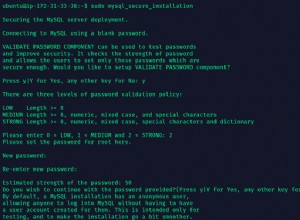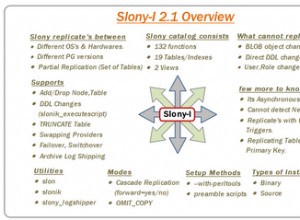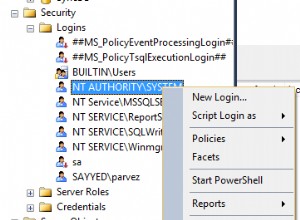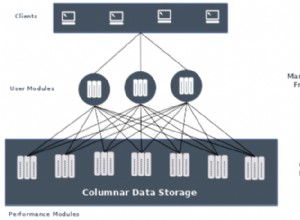Non tutte le funzionalità sullo schermo hanno suggerimenti sullo schermo, ma per qualsiasi cosa puoi fare clic per fare in modo che qualcosa accada, come quando si apre una finestra di dialogo, Access esegue alcune attività per te o viene creato qualcosa, questi in genere hanno suggerimenti sullo schermo associati che puoi scegliere di visualizzare o meno Visualizza. Se scegli di visualizzarli, puoi scegliere di visualizzare suggerimenti molto brevi o più elaborati.
Per armeggiare con le impostazioni dei suggerimenti schermo di Access, segui questi passaggi:
1. Fai clic sulla scheda File.
Il menu File (il pannello rosso all'estrema sinistra) e la vista Informazioni appaiono nell'area di lavoro, come mostrato.
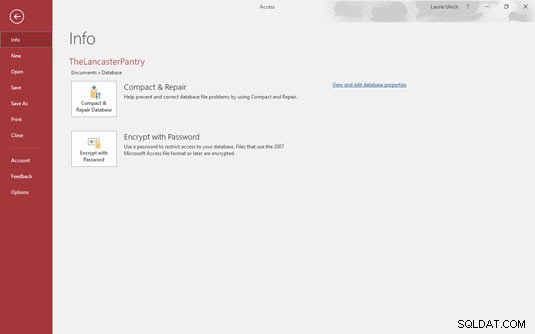 Il pannello dei comandi della scheda File fornisce un comando Opzioni, che puoi utilizzare per regolare l'aspetto e il funzionamento di Access .
Il pannello dei comandi della scheda File fornisce un comando Opzioni, che puoi utilizzare per regolare l'aspetto e il funzionamento di Access .2. Fai clic sul comando Opzioni, nella parte inferiore del menu.
Sullo schermo viene visualizzata la finestra di dialogo Opzioni di accesso.
3. Dall'elenco sul lato sinistro della finestra di dialogo Opzioni di accesso, seleziona Generale.
Le opzioni nella finestra di dialogo cambiano per mostrare altre opzioni relative a suggerimenti schermo, formati di file e cartelle e come vengono memorizzati il tuo nome e le tue iniziali, come mostrato.
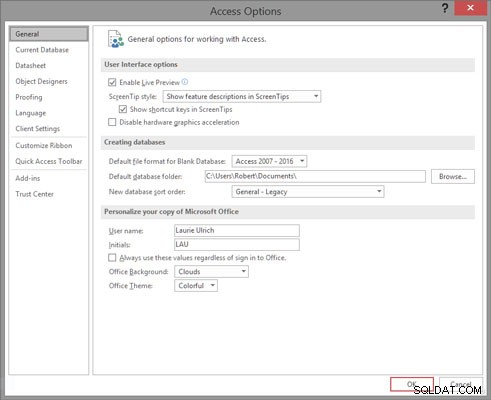 Le impostazioni per quasi tutto ciò che puoi vedere e utilizzare in Access sono disponibili nella finestra di dialogo Opzioni di accesso.
Le impostazioni per quasi tutto ciò che puoi vedere e utilizzare in Access sono disponibili nella finestra di dialogo Opzioni di accesso.4. Nella prima sezione della finestra di dialogo, fai clic sull'elenco a discesa Stile descrizione schermo.
5. Scegli tra le seguenti opzioni:
- Mostra le descrizioni delle funzioni nei suggerimenti sullo schermo: Questa opzione mostra suggerimenti sullo schermo con informazioni aggiuntive, come mostrato qui. Qui vedi che oltre al nome del pulsante, viene visualizzata a tuo vantaggio una breve descrizione di come funziona (o dei suoi effetti). Indica anche più assistenza e informazioni, tramite il link "Dimmi di più" nella parte inferiore della descrizione schermo.
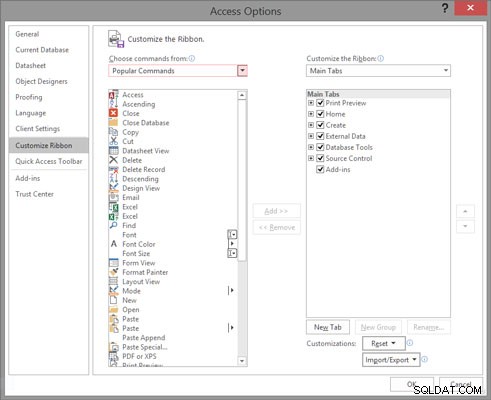 Visualizza il pulsante utile e i nomi e le informazioni delle schede.
Visualizza il pulsante utile e i nomi e le informazioni delle schede.- Non mostrare le descrizioni delle funzioni nei suggerimenti sullo schermo: Se vuole solo i fatti, signora, questo è per lei. I suggerimenti sullo schermo mostreranno solo il nome del pulsante senza ulteriori spiegazioni.
- Non mostrare i suggerimenti sullo schermo: Vuoi andare da solo? Disattiva i suggerimenti sullo schermo.
6. Fai clic su OK per chiudere la finestra di dialogo Opzioni di accesso.
Stabilire il livello di dettaglio incluso in ScreenTips non è la fine delle tue opzioni. Puoi anche scegliere se includere le scorciatoie da tastiera nei suggerimenti sullo schermo. È attivo per impostazione predefinita ed è piuttosto utile.